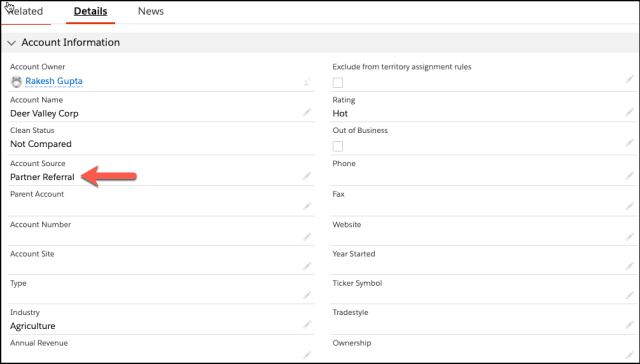Última actualización el 24 de febrero de 2022 por Rakesh Gupta
Gran idea o pregunta duradera:
- ¿Cómo puede asignar la fuente del cliente potencial a la fuente de la cuenta durante la conversión del cliente potencial?
Un cliente potencial en un contexto de marketing es un contacto de ventas potencial, una persona u organización que expresa interés en sus productos o servicios . Los clientes potenciales generalmente se capturan a través de la referencia de un cliente existente, o directamente a través del sitio web de la empresa (usando web-to-lead), etc. Por lo general, los clientes potenciales se convierten cuando se han identificado como prospectos de ventas calificados .
Durante la conversión, la información de los campos de candidatos estándar aparece en campos estándar para registros de contactos , cuentas y oportunidades . Un origen de prospecto se asigna a un contacto y un origen de prospecto de oportunidad . Significa que el campo Origen de cliente potencial estándar en el objeto Cliente potencial no se asigna automáticamente al campo Origen de la cuenta en el objeto Cuenta al convertir un cliente potencial.
Objetivos:
Esta publicación de blog nos ayudará a comprender lo siguiente
- Asigne el campo de prospecto a varios campos de objetos (cuenta, contacto u oportunidad) durante la conversión de prospectos
- Cómo puede actualizar los campos de cuenta convertidos
Pamela Kline trabaja como administradora de sistemas en Universal Containers (UC) . Ha recibido un requisito de la administración para completar automáticamente el campo Origen de la cuenta en el objeto Cuenta del campo Origen del cliente potencial en el objeto Cliente potencial cuando se crea una cuenta a partir de la conversión de clientes potenciales.
Enfoque de Campeón de Automatización (I-do):
Existen múltiples soluciones posibles para el escenario empresarial anterior . Usaremos Salesforce Flow para resolver el requisito comercial anterior.
Para resolver este requisito, utilizaremos el Flujo desencadenado por registro después de guardar . Consulte este artículo para comprender por qué estamos utilizando el flujo desencadenado por registro posterior al guardado para este escenario. Desglosemos la solución en los siguientes pasos para su comprensión:
Antes de discutir la solución, permítame mostrarle un diagrama de un flujo de proceso de alto nivel. Dedique unos minutos a revisar el siguiente diagrama de flujo y comprenderlo.
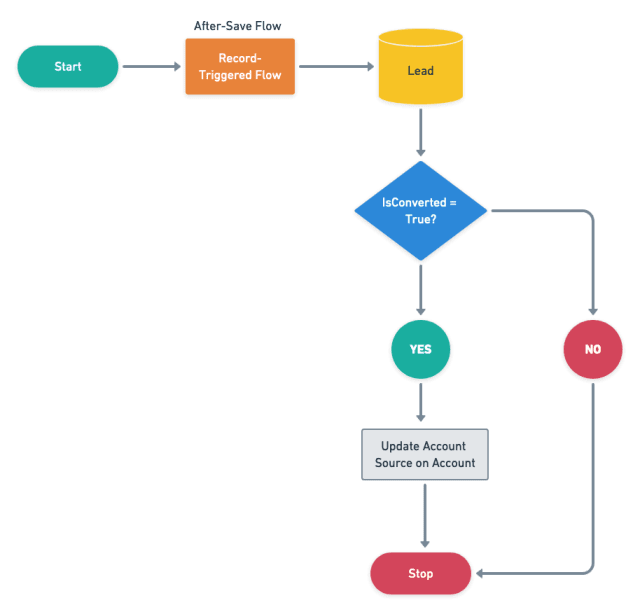
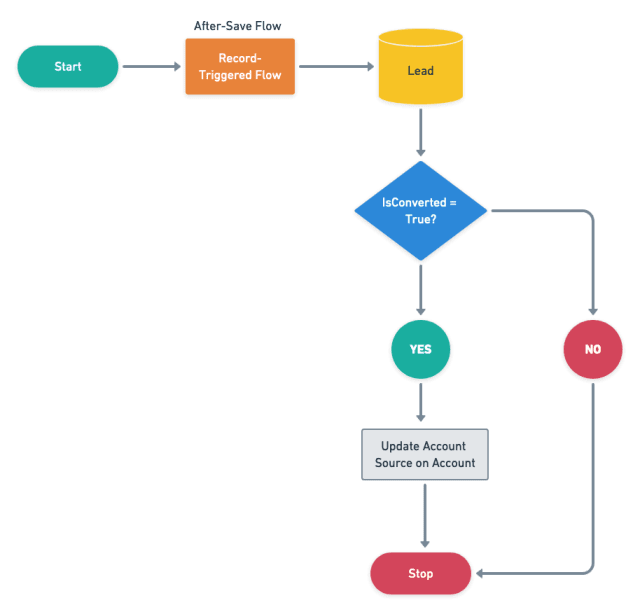
Comencemos a construir este proceso de automatización.
Práctica guiada (nosotros hacemos):
Hay 3 pasos para resolver el requisito comercial de Pamela mediante el flujo activado por registro . Debemos:
- Definir propiedades de flujo para el flujo desencadenado por registro
- Agregue un elemento de decisión para verificar si el cliente potencial se convierte
- Agregue un elemento de registros de actualización para actualizar el origen de la cuenta en la cuenta
Paso 1: Definir propiedades de flujo
- Haga clic en Configuración .
- En el cuadro Búsqueda rápida, escriba Flujos .
- Seleccione Flujos y luego haga clic en Nuevo flujo .
- Seleccione el flujo activado por registro y haga clic en Crear y configure el flujo de la siguiente manera:
- Objeto : Plomo
- Activar el flujo cuando : se crea o actualiza un registro
- Establecer criterios de entrada
- Requisitos de condición: Ninguno
- Optimice el flujo para la acción y los registros relacionados
- Haga clic en Listo .
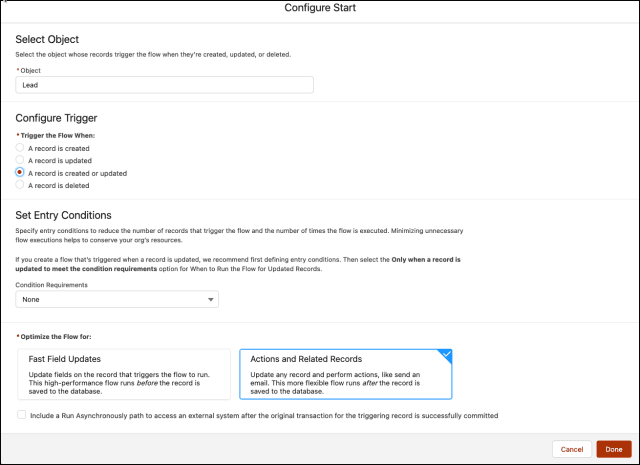
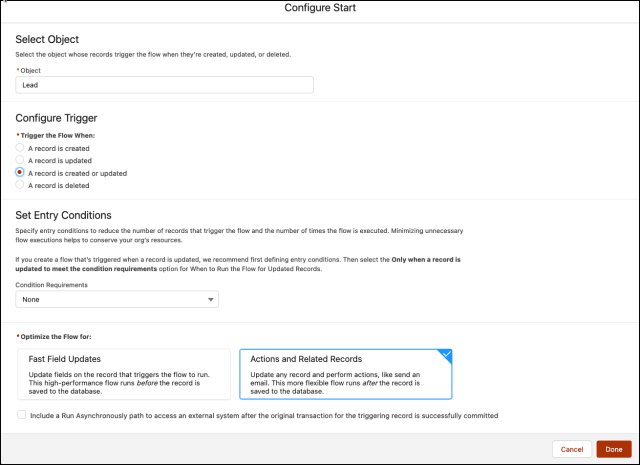
Paso 2: usar el elemento de decisión para verificar si el cliente potencial se convierte
Ahora usaremos el elemento Decisión para verificar si el cliente potencial se convierte. Recuerde, una vez que se convierte un cliente potencial, puede verlo en la interfaz de usuario a menos que tenga permiso para ver los clientes potenciales convertidos.
- En Flow Designer, haga clic en el icono + y seleccione el elemento Decisión .
- Introduzca un nombre en el campo Etiqueta ; el nombre de la API se completará automáticamente.
- En Detalles del resultado , ingrese la etiqueta que el nombre de la API se completará automáticamente.
- Requisitos de condición para ejecutar el resultado : se cumplen todas las condiciones (Y)
- Fila 1:
- Recurso: {!$Record.IsConverted}
- Operador: Igual
- Valor: {!$ConstanteGlobal.True}
- Fila 1:
- Cuándo ejecutar el resultado : solo si el registro que activó la ejecución del flujo se actualiza para cumplir con los requisitos de la condición
- Haga clic en Listo .

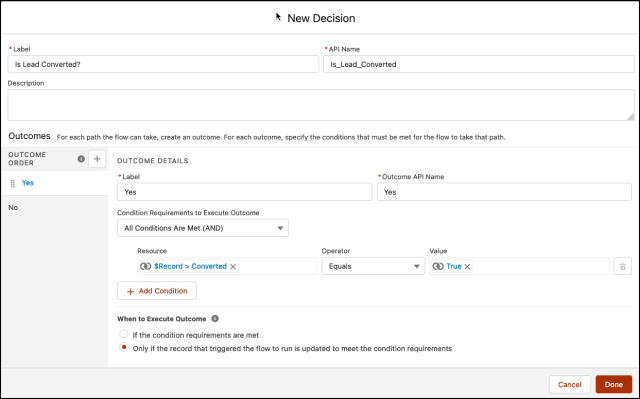
Paso 3: actualice el origen de la cuenta en la cuenta en la que se convirtió el cliente potencial
El siguiente paso es actualizar el campo de la cuenta. en el objeto Cuenta .
- En Flow Designer, haga clic en el icono + y seleccione el elemento Actualizar registros .
- Introduzca un nombre en el campo Etiqueta ; el nombre de la API se completará automáticamente.
- Para obtener información sobre cómo encontrar registros para actualizar y establecer sus valores , seleccione Especificar condiciones para identificar registros y establecer campos individualmente.
- Objeto : Cuenta
- Seleccione Se cumplen todas las condiciones (Y) .
- Establecer condiciones de filtro
- Fila 1:
- Campo : Identificación
- Operador : Igual
- Valor : {!$Record.ConvertedAccountId}
- Fila 1:
- Establecer valores de campo para los registros de cuenta
- Fila 1:
- Campo : Origen de la cuenta
- Valor : {!$Record.LeadSource}
- Fila 1:
- Haga clic en Listo .
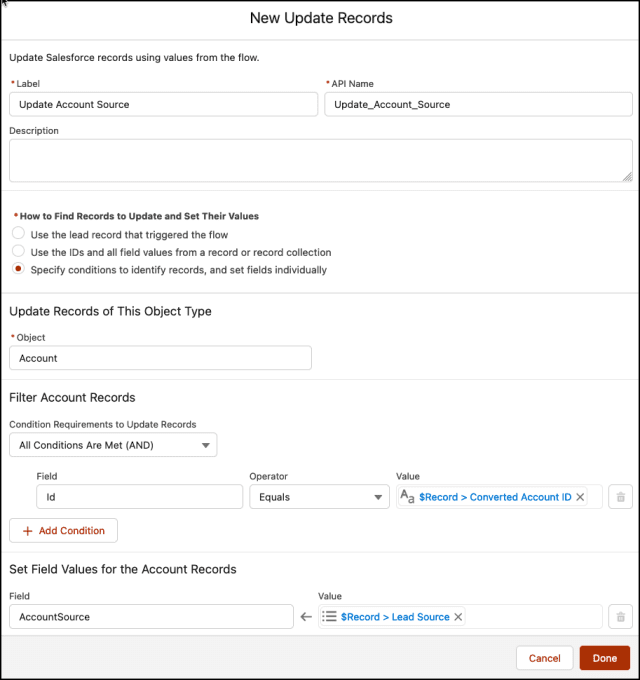
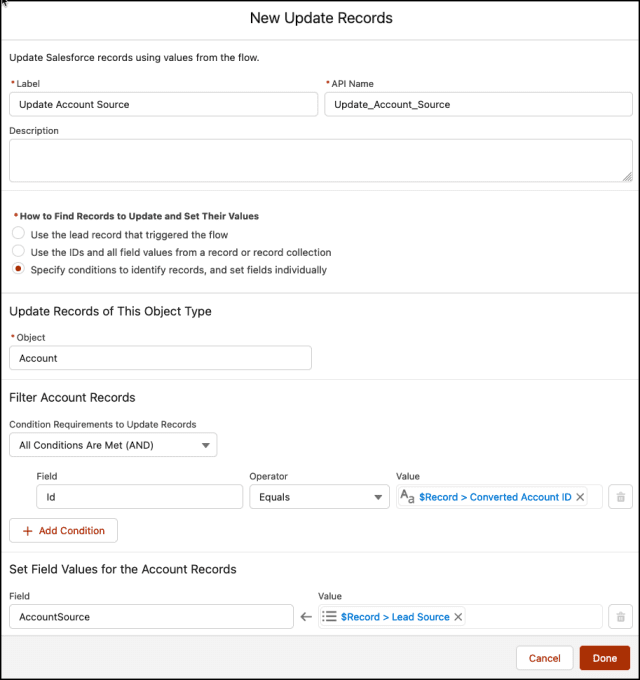
Al final, Pamela's Flow se verá como la siguiente captura de pantalla:
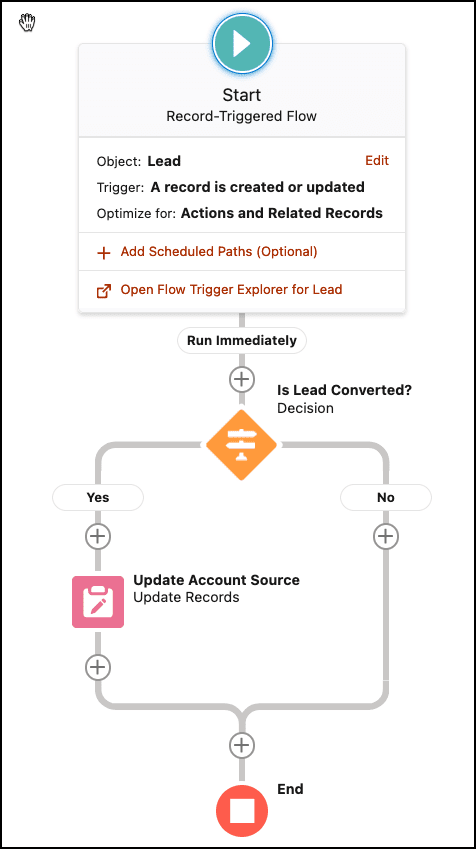
Una vez que todo se vea bien, realice los siguientes pasos:
- Haga clic en Guardar .
- Ingrese la etiqueta de flujo del nombre de la API se completará automáticamente.
- Haga clic en Mostrar avanzado .
- Tipo : flujo activado por registro
- Versión de API para ejecutar el flujo : 54
- Etiqueta de la entrevista : activado por registro: después de guardar el flujo {!$Flow.CurrentDateTime}
- Haga clic en Guardar .
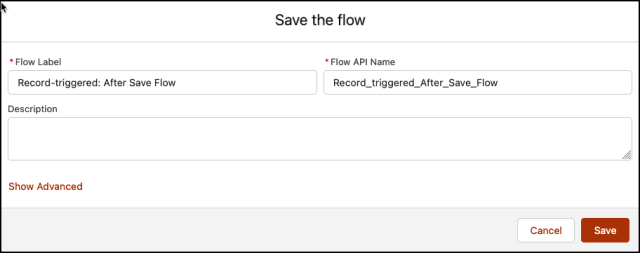
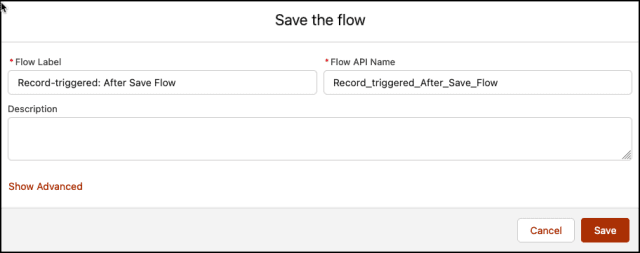
¡Casi llegamos! Una vez que todo se vea bien, haga clic en Activar .
Prueba de concepto
A partir de ahora, si un usuario empresarial convierte un cliente potencial, el flujo activado por registros completará automáticamente la fuente del cliente potencial a partir del cliente potencial convertido.
- Navegue a la pestaña Cliente potencial, identifique el registro de Cliente potencial y haga clic en Nombre de cliente potencial para abrir la página de detalles del registro, como se muestra en la siguiente captura de pantalla:

- Ahora convierta el Lead. Ahora abra el registro de cuenta recién creado y verifique el origen del cliente potencial.

Evaluación formativa:
¡Quiero saber de ti!
¿Qué es una cosa que aprendiste de esta publicación? ¿Cómo imagina aplicar este nuevo conocimiento en el mundo real? Siéntase libre de compartir en los comentarios a continuación.
…
Esta es una traducción realizada por EGA Futura, y este es el link a la publicación original: https://automationchampion.com/2022/02/24/map-lead-source-to-account-source-during-lead-conversion/